前言
为了方便,后面我们都用pb 来代替PowerBuilder
说到这不得不来说说自己的pb入坑经历, 自己也不是计算机科班出生。
刚到公司面试,听到pb也是一脸懵逼,这啥东西,从来没听过。
关于PB资料,网上确实少的可怜
然而,不知不觉已经干了好几年😔
也是有了这些踩坑的经历,才打算写《pb从入坑到放弃》系列文章。这篇呢也是这系列的第一篇。
扯得有点远了,还是回到正轨来,本篇文章我们主要就是用pb 创建第一个helloworld 程序。
并将程序编译发布成可执行文件(.exe结尾的文件),有了可执行文件,我们还要将它制作成安装包。
一 、PowerBuilder 是什么?
pb是美国Sybase公司研制的快速开发工具- 它包含一个直观的图形界面和可扩展的面向对象的编程语言
PowerScript
pb的主要特色是DataWindow(数据窗口),通过DataWindow可以方便地对数据库进行各种操作,可以不用写SQL就能快速开发出各种简单或者复杂报表- 可以直接与
Sybase、SQLServer、nformix、Oracle等大型数据库连接
二、PowerBuilder 下载安装
有不少新来的小伙伴经常会问,我是刚学pb 应该安装哪个版本好呢。
小编这里推荐几个版本9、11.5、12.5 这几个版本算是用得比较多和比较稳定的,当然了最新的版本是2022
小编呢工作上由于要维护老项目,也是一直在用着9这个版本。
这里给大家找了各个版本的安装包,大家根据需要下载安装即可(有的需要安装补丁包的,也都在里面的),还有一些pb相关工具
链接:https://pan.baidu.com/s/1WdGfYRw5jNLD70QXbaDmBg
提取码:8888
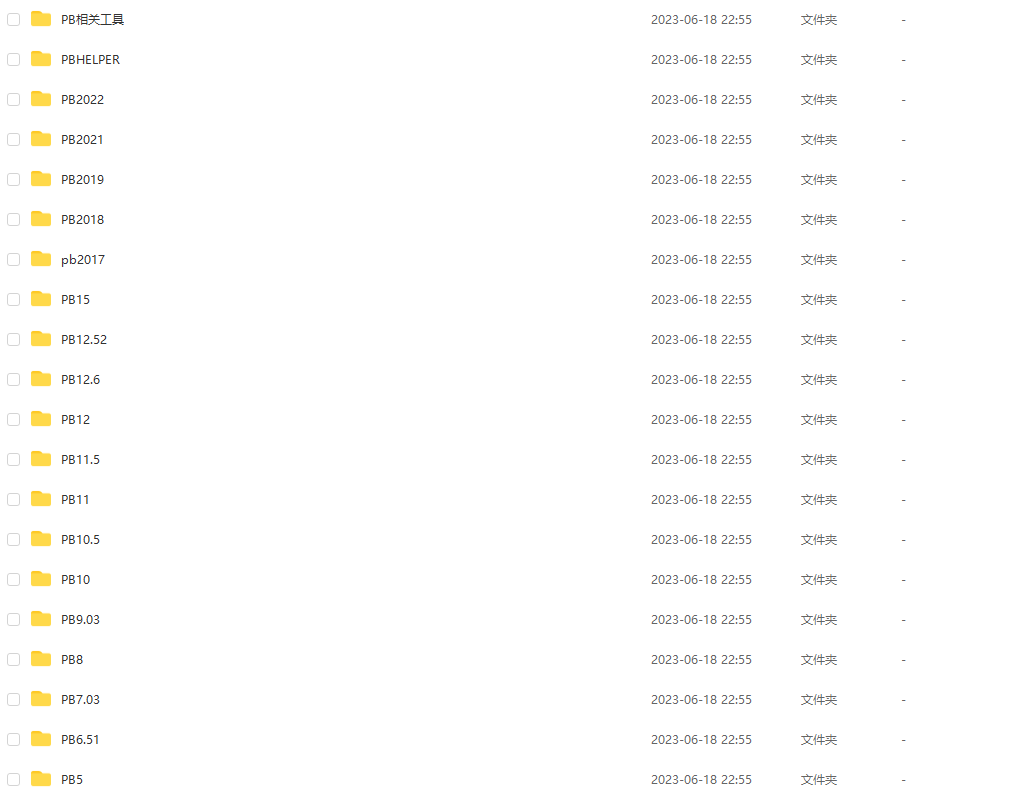
三、创建第一个HelloWorld程序
小编安装的是pb12.5,这里就用这个版本来演示
3.1 创建helloworld程序
① 新建工作空间
点击菜单:File—>New—>Workspace
| – |
– |
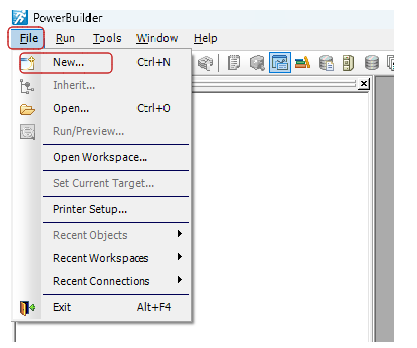 |
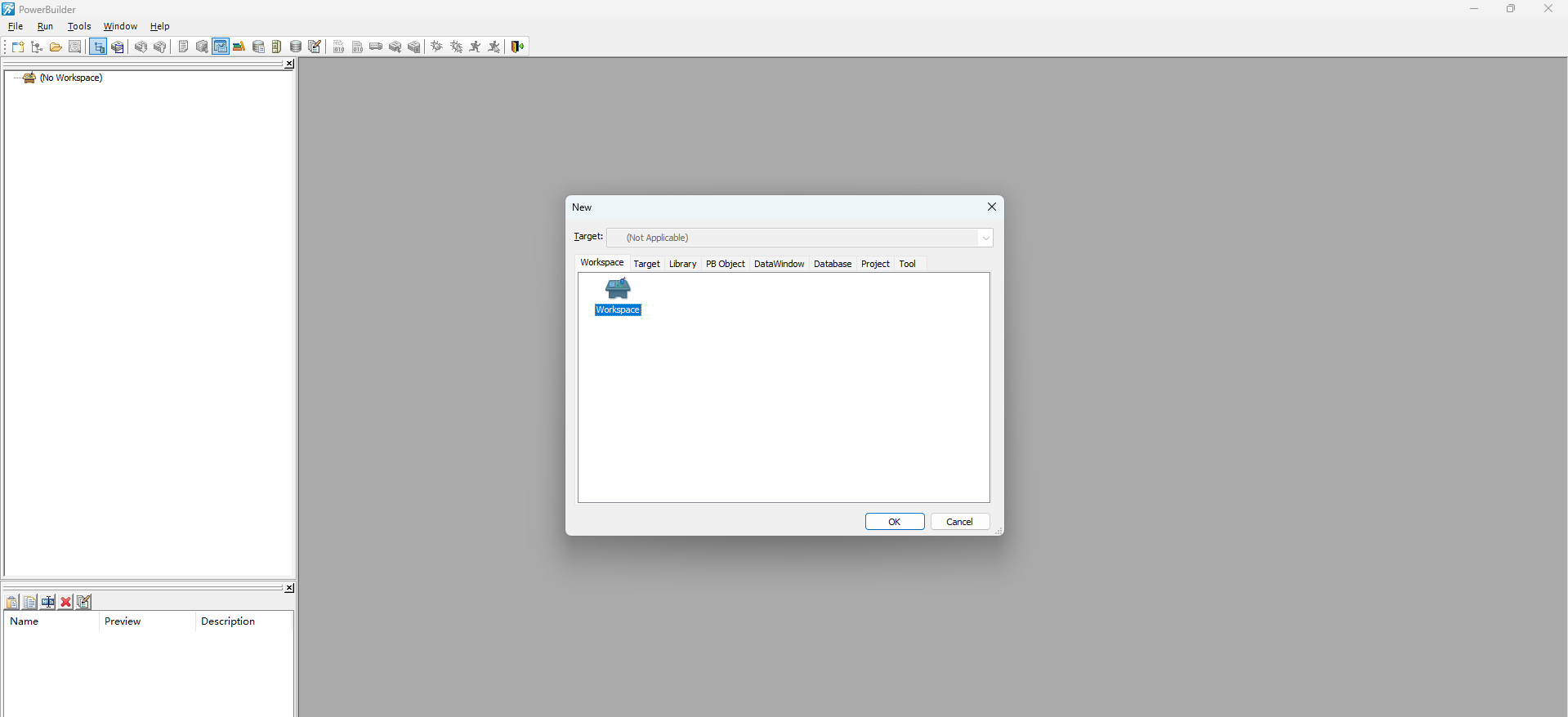 |
② 选择路径保存工作空间
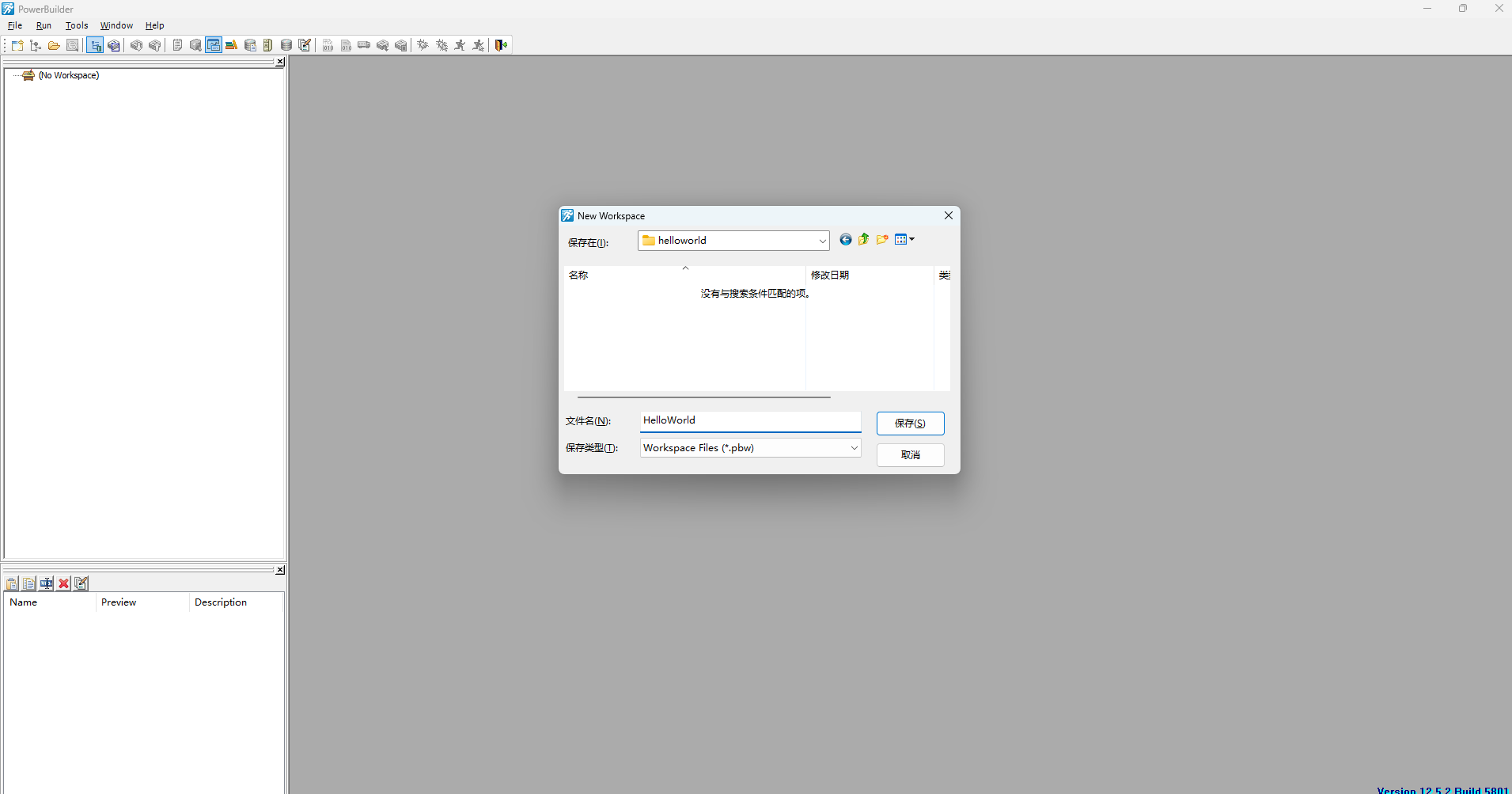
③ 创建一个Application(应用程序实例)
菜单栏—->File—->New—->Target—->Application
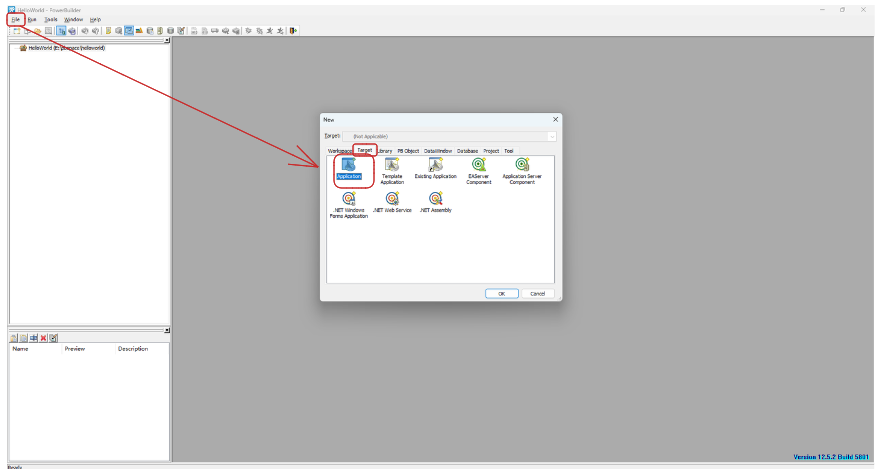
给应用实例起名,我们还是用默认的HelloWorld 就可以了
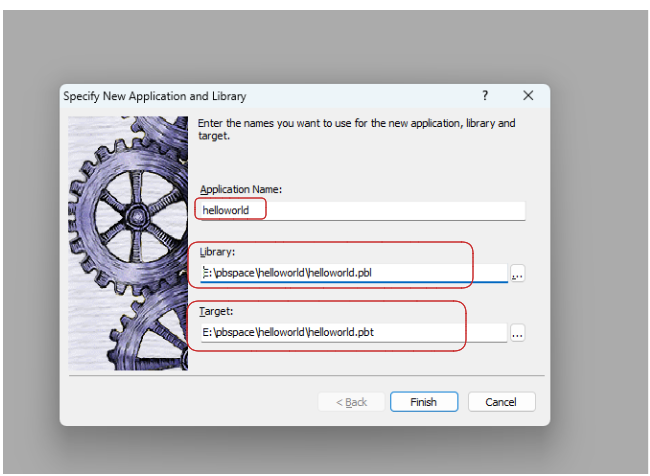
到此一个简单的项目架构就搭好了,是不是很easy呢
④ 创建窗口
File—>new—->Pb Object—->Window
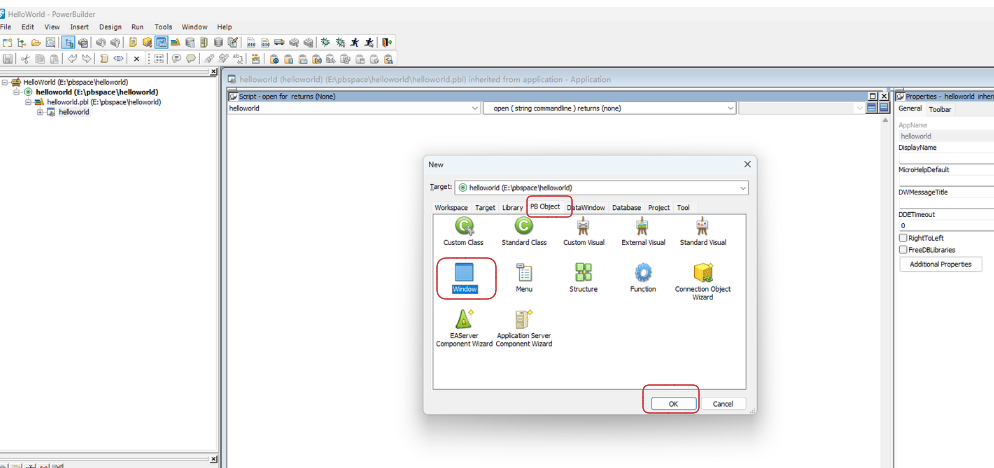
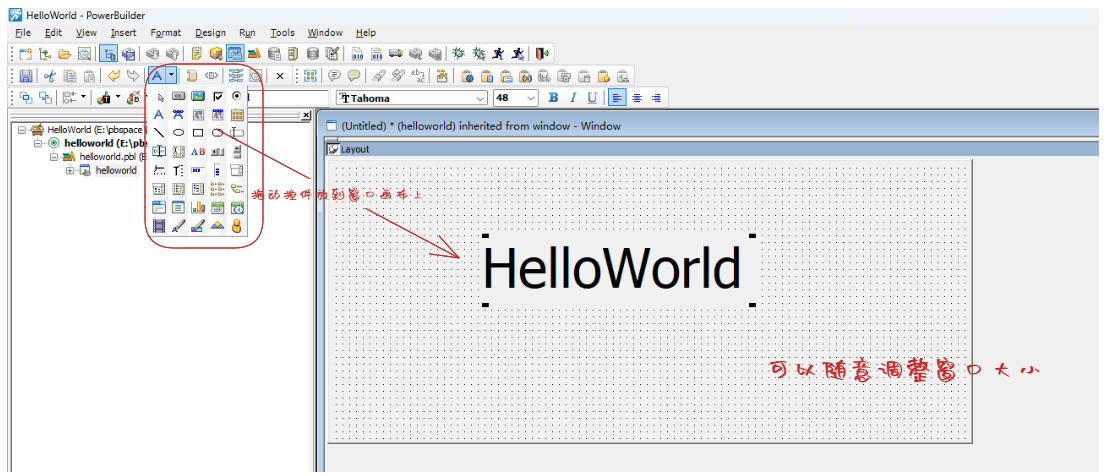
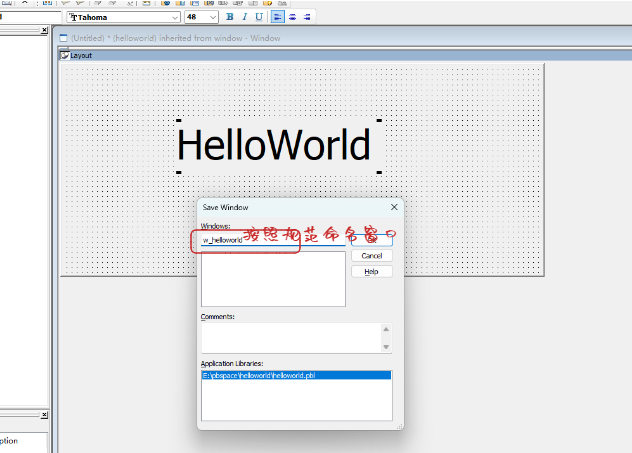
④ 写代码,打开窗口
我们要在Application对象的Open事件中书写代码,open事件可以看作是程序的入口
open(w_helloworld)
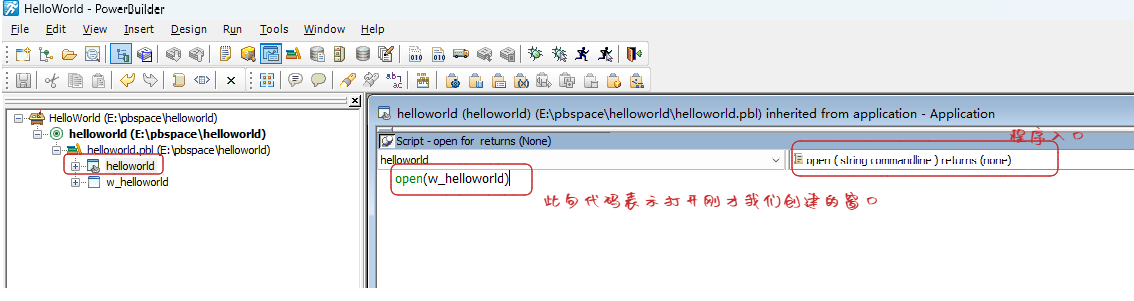
⑤ 运行程序
点击奔跑的小人即可运行程序
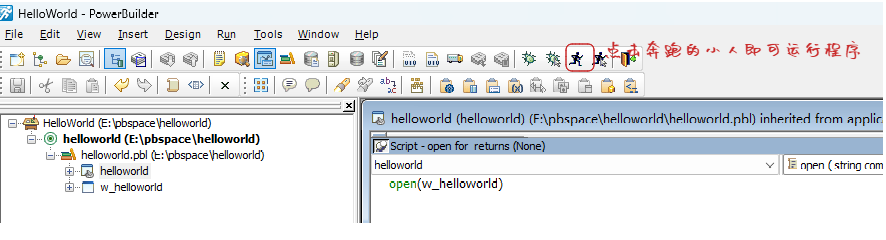
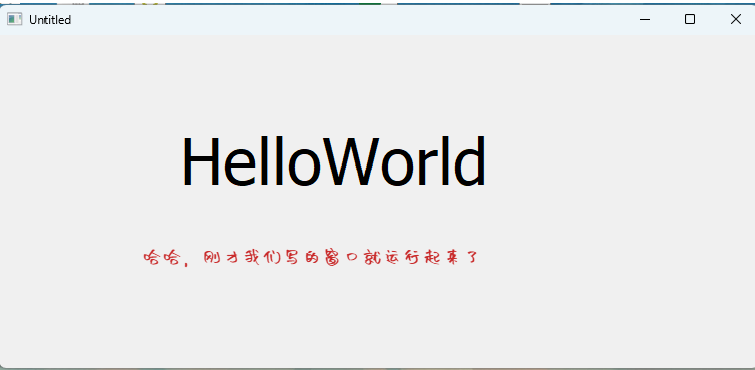
到此,我们第一个pb开发的helloworld 程序就跑起来了
3.2 项目文件机构介绍
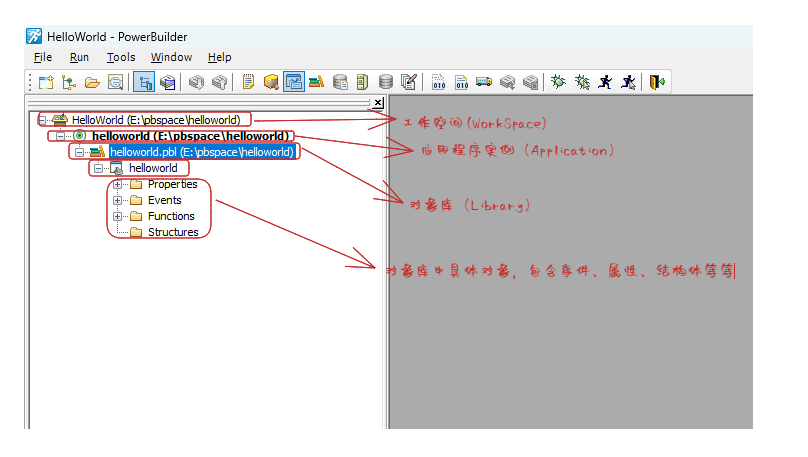
四、程序编译与发布
上面小节中我们的程序已经在编辑器中跑起来了,那么怎么才能将它编译成exe可执行文件直接运行呢?
这小节,我们就来实现将我们开发好的程序编译成exe可执行文件
① 新建Application Wizard
| – 1 新建Application Wizard |
– 2下一步 |
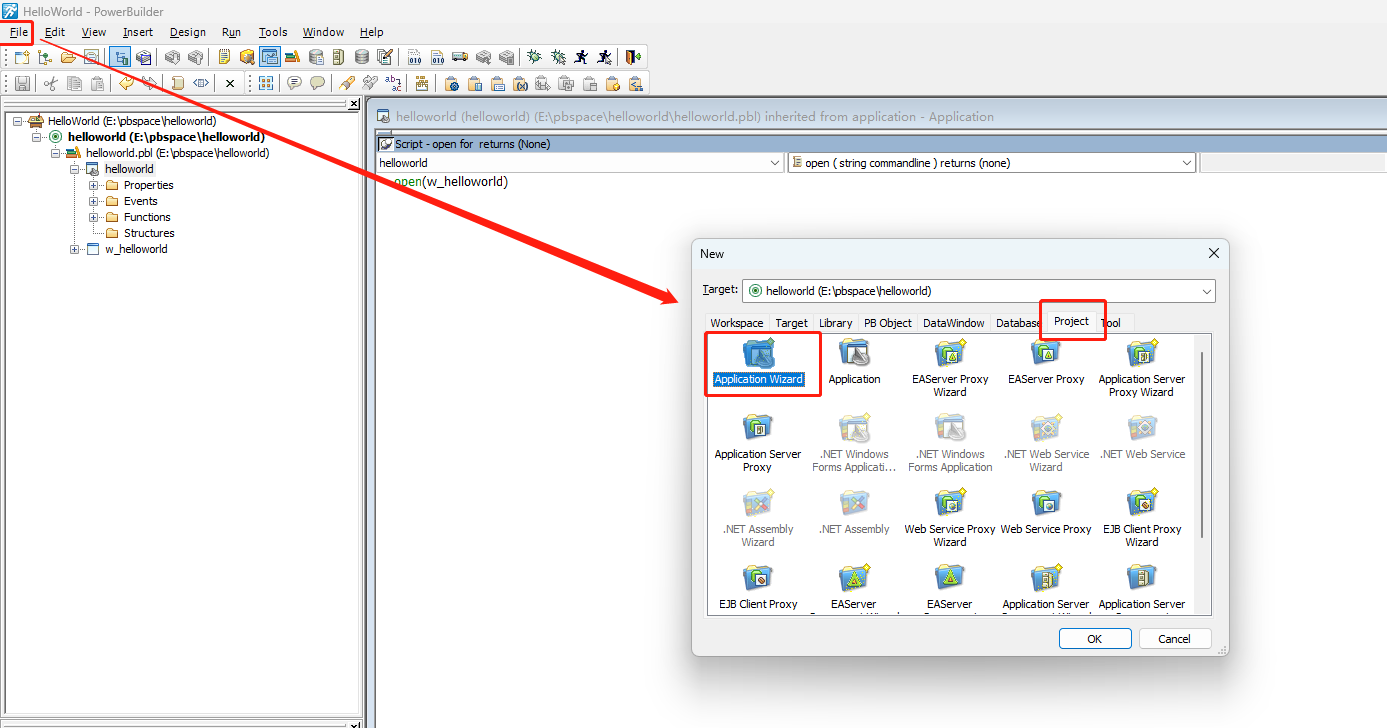 |
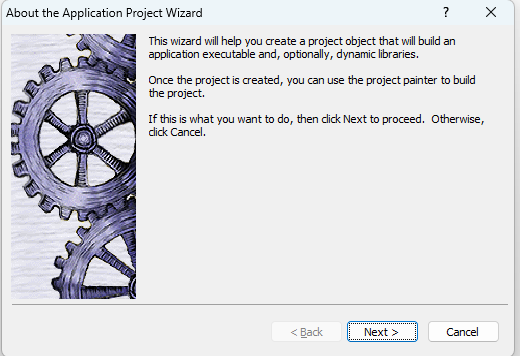 |
| – 3 下一步 |
– 4 新建p_helloworld_exe |
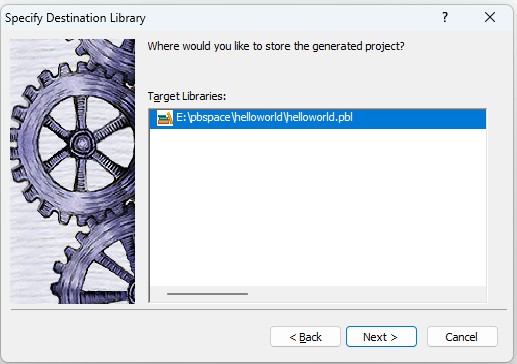 |
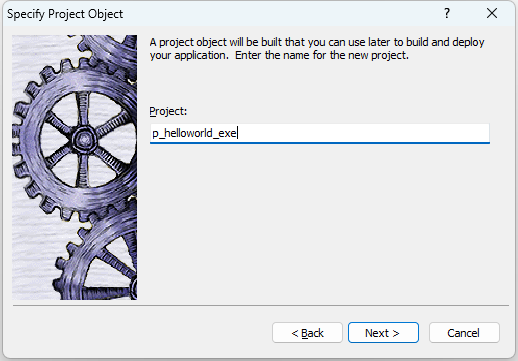 |
| – 5 选择exe可执行文件路径 |
– 6 选择全编译 |
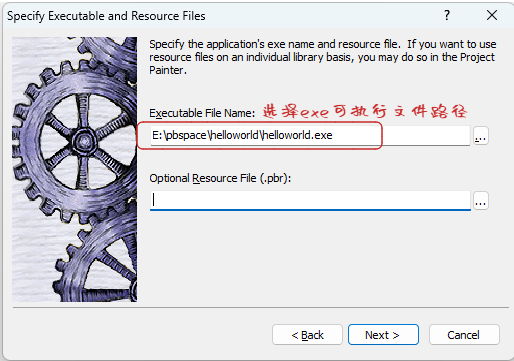 |
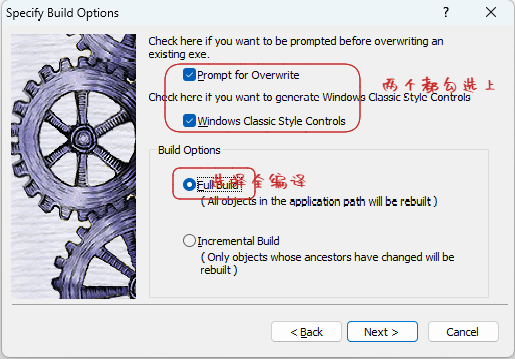 |
| – 默认勾选 |
–8 将pbl编译成pbd |
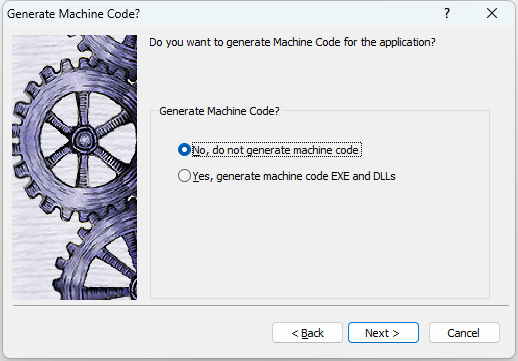 |
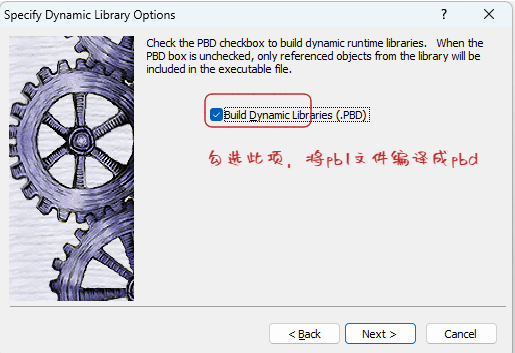 |
| – 9 填写版本信息 |
–完成 |
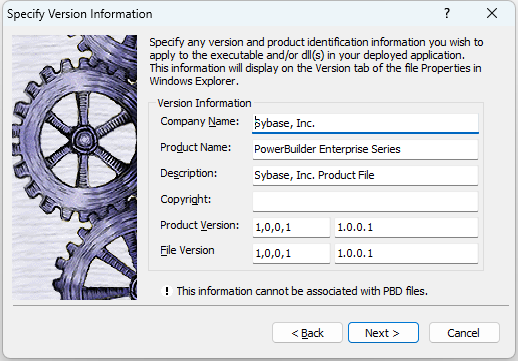 |
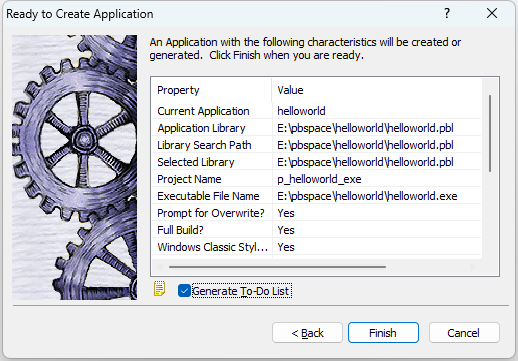 |
② 编译程序生成exe可执行文件
以上检查都正确后,点击编译按钮进行编译
| – |
– |
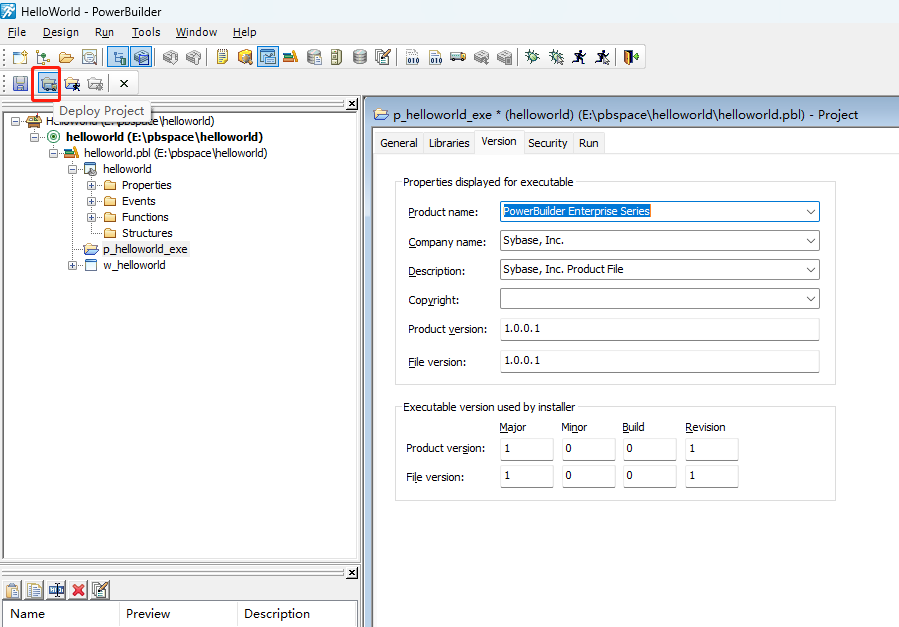 |
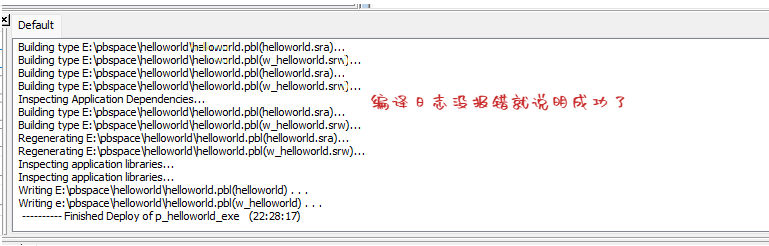 |
③ 查看生成的exe,并运行exe文件
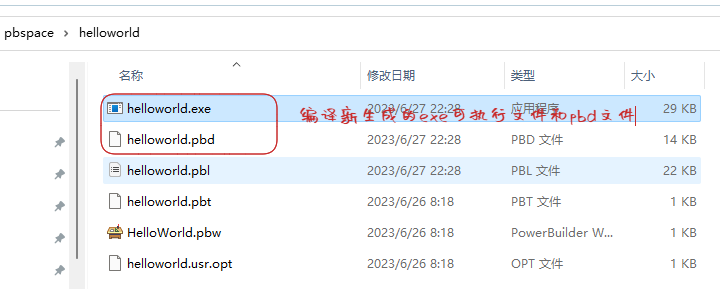
④ 双击helloworld.exe 运行程序
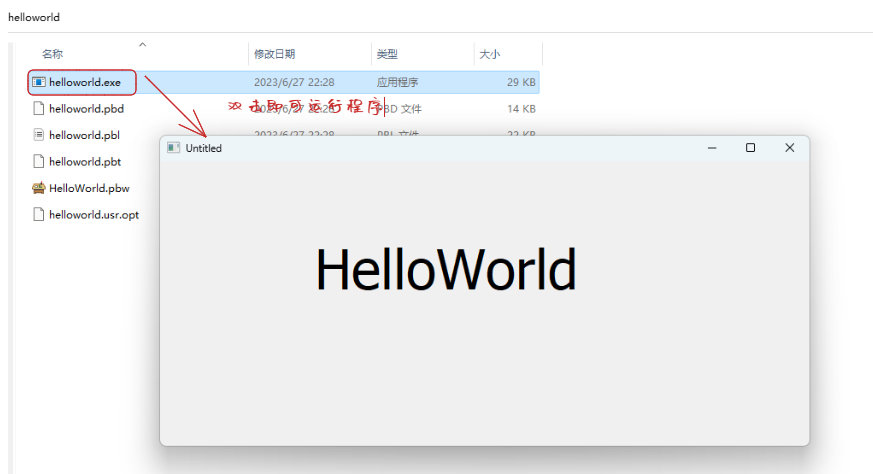
五、安装包制作
无论你是软件开发、还是游戏开发,无论你用什么工具进行开发,我们都需要将我们开发好的程序打包发给客户。
这一小节,我们就来看看怎么将我们上面开发好的程序制作成好看的安装包
5.1 打包工具
我们这里推荐使用的是Inno setup软件制作Windows安装包
Inno setup是一个免费、开源、简单的打包软件。
这个软件足够简单,一分钟就完成打包。这个软件也足够强大,你想实现的功能,它几乎都能满足。
不仅功能强大,Inno Setup软件还可以实现类似于“QQ音乐安装包”、“搜狗输入法安装包”的界面效果
5.2 软件下载
官网:https://jrsoftware.org/isinfo.php
界面汉化包地址:https://jrsoftware.org/files/istrans/
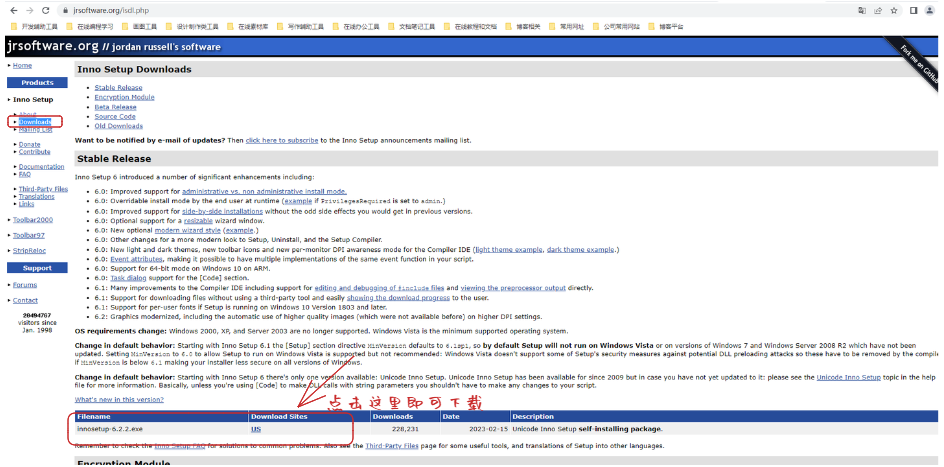
按照方式很简单,使用默认按照即可
| – 下载的安装包 |
– 安装成功后图标 |
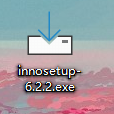 |
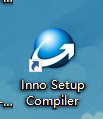 |
5.3 将我们开发好的程序制作成安装包
① 打开 inno setup安装包制作工具。新手用户建议和我一样使用向导来协助制作
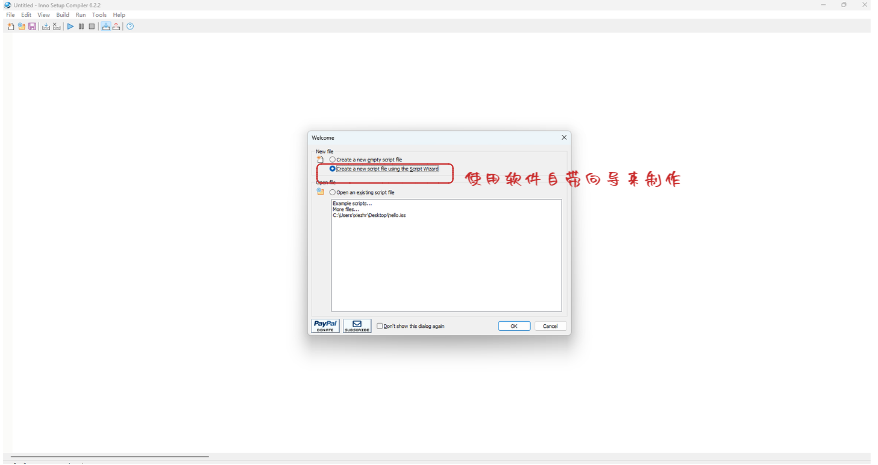
② 默认下一步
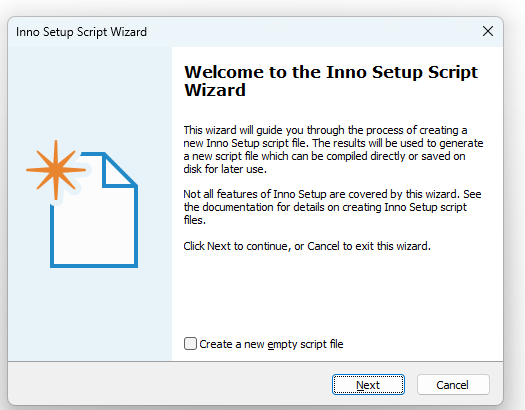
③ 填写相关信息
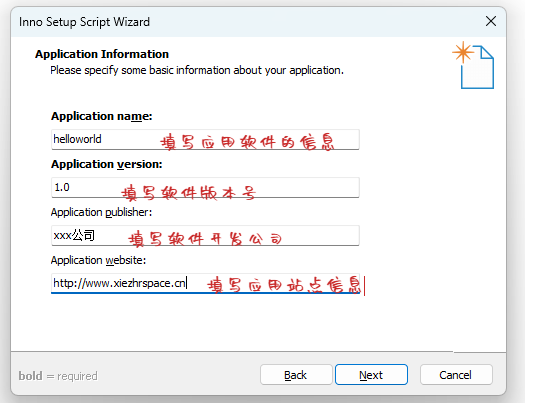
④ 配置安装路径
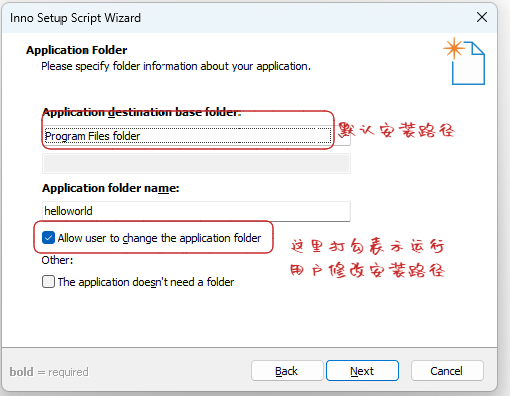
⑤ 选择主启动程序
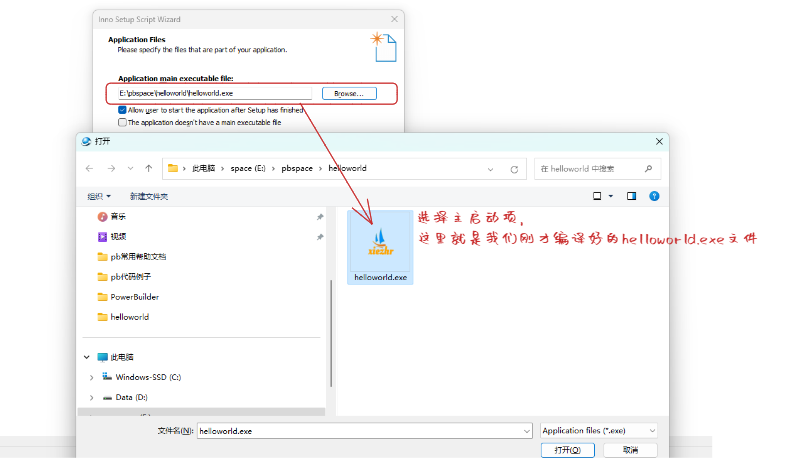
⑥ 添加程序运行所需要的文件或文件夹
这里我们将之前有pbl文件编译得到的bpd 文件添加进去。
注意:我们这里编写的程序比较简单,所以只需要添加一个pbd文件。 后期随着程序功能的不断完善,程序需要的文件会非常多
建议选择跟目录文件夹,将所有文件都添加进去,再将不需要的文件remove 即可
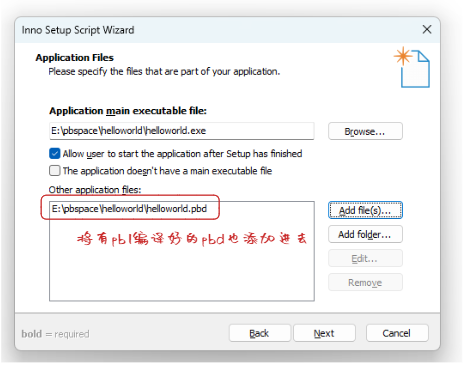
⑦ 填写安装包信息
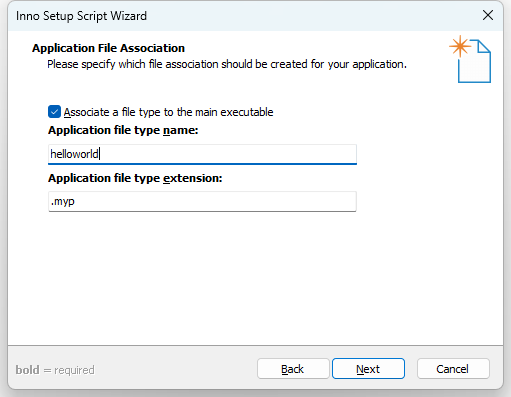
⑧ 是否创建快捷方式
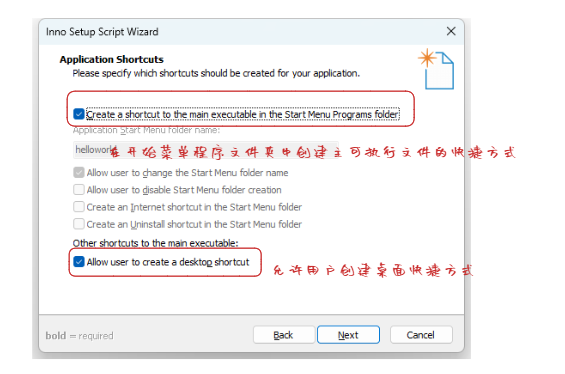
⑨ 添加版权信息
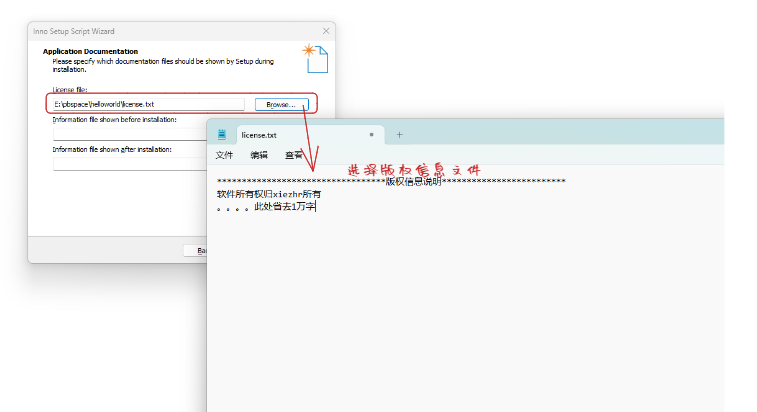
⑩ 以管理员权限安装
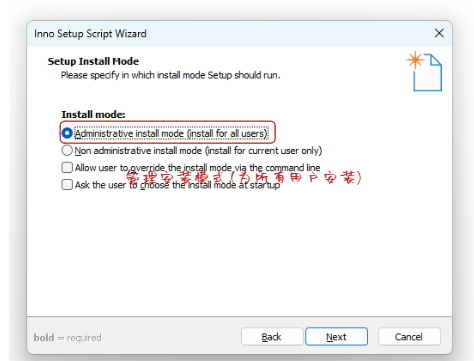
⑪ 选择语言
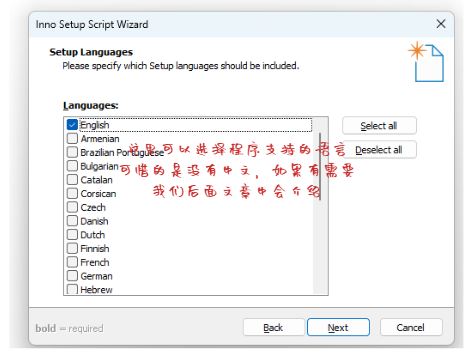
⑫ 编译器设置
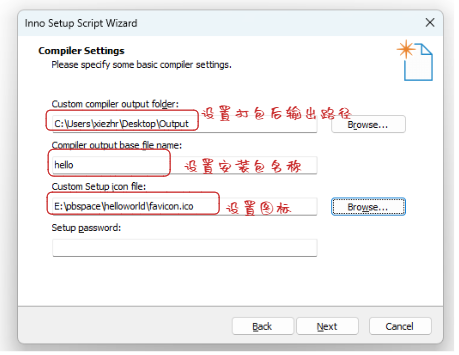
⑬ 下一步
| – 下一步 |
– 完成 |
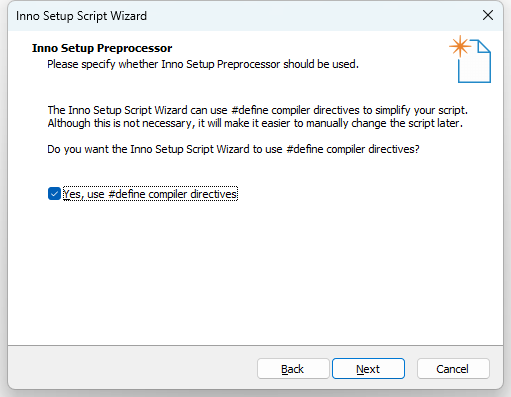 |
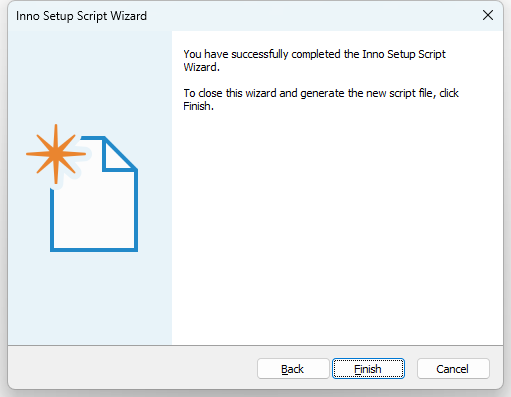 |
⑭ 生成编译脚本
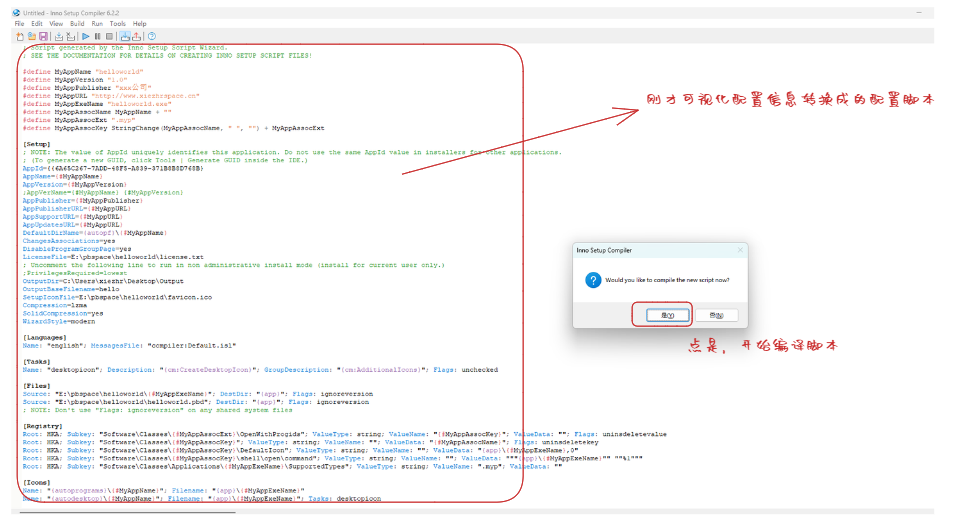
⑮ 保存脚本
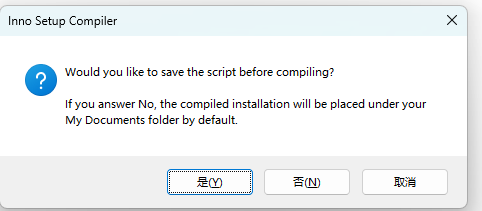
⑯ 编译成功
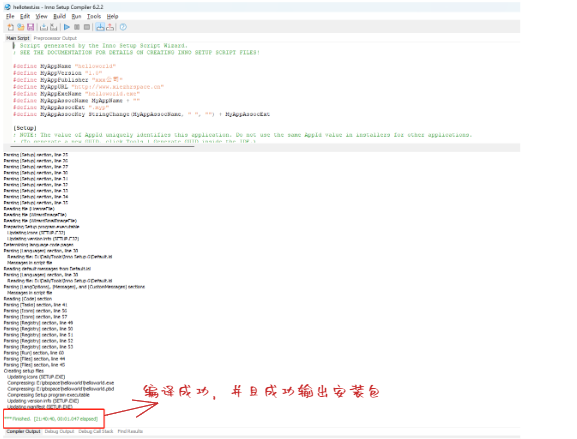
⑰ 生成安装包,到这里安装包就制作完成了
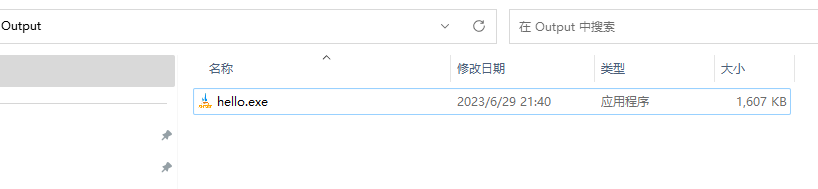
5.4 用制作好的安装包测试一下
① 双击安装包即可开始安装
首先展示出来的就是,我们之前填写的版权信息。但是中文会有乱码,后面文章中会写解决办法。
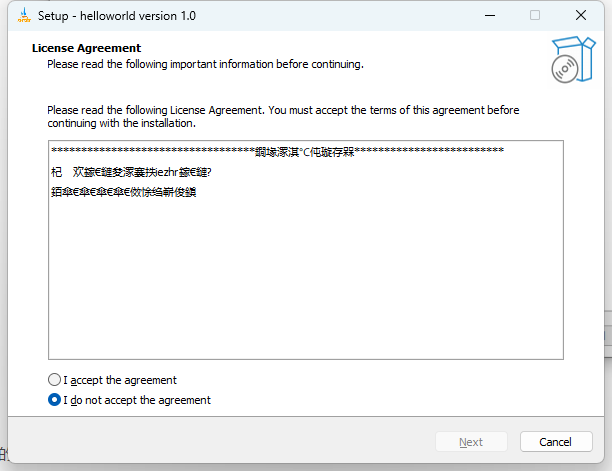
② 选择安装路径
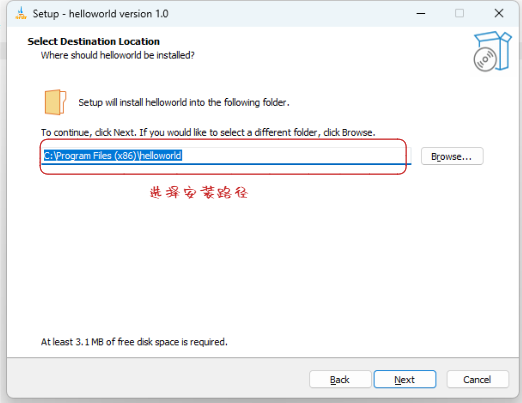
③ 创建桌面快捷方式
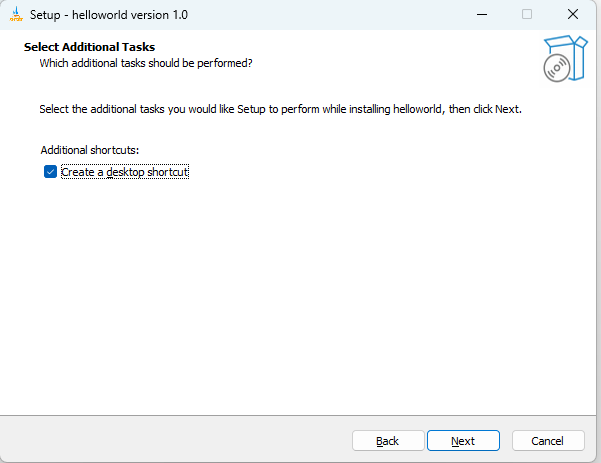
④ 下一步
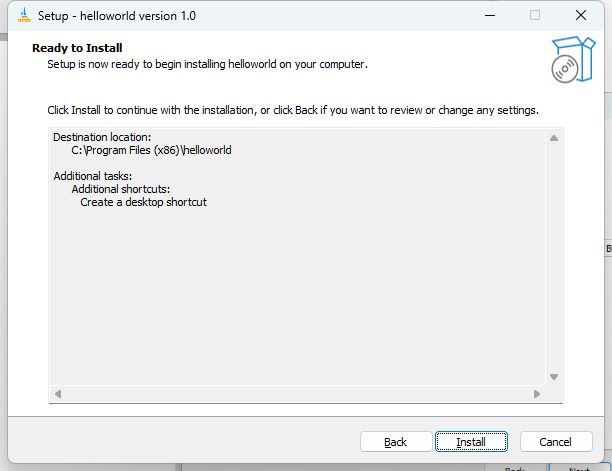
⑤ 完成
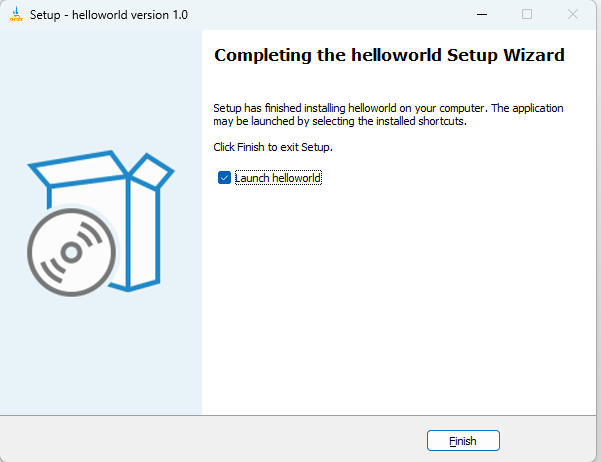
⑥ 桌面生成快捷方式
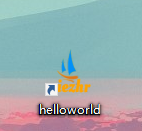
⑦ 双击可运行
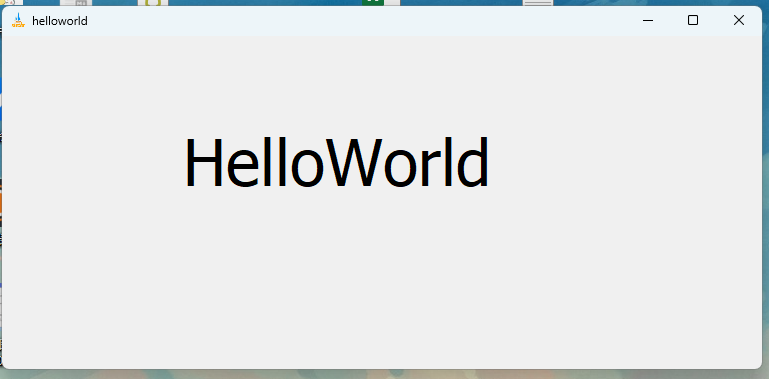
⑧ 卸载程序
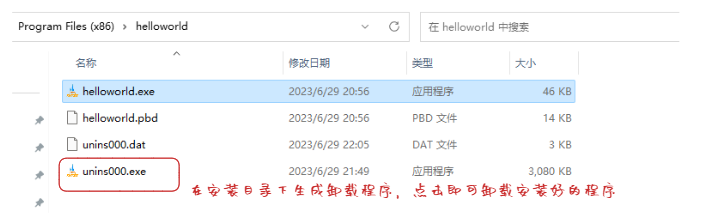
六、小结
通过本篇文章,相信你已经对pb 开发CS 应用程序有了整体认识。公司开发应用程序也是这样的流程。
开发(编写代码)—> 编译发布程序—> 应用程序安装包制作
本期内容到此就结束了,这也是【pb从入坑到放弃】系列的开篇
希望对你有所帮助,我们下期再见。(●’◡’●)